
Möchtet ihr euren Mac schneller machen und die Leistung verbessern? Von der Festplattenbereinigung über das Überprüfen von Startobjekten bis hin zur Verwendung spezialisierter Apps gibt es viele Möglichkeiten für mehr Power. Wir zeigen euch, wie Ihr euren langsamen Mac wieder auf Hochtouren bringt!
Ein langsamer Mac ist frustrierend. Doch bevor ihr euch gleich nach einem neuen Gerät umseht, gibt es eine Reihe von Schritten, die ihr unternehmen könnt, um euren Mac wieder auf Hochtouren zu bringen. Von der Bereinigung der Festplatte über die Optimierung des Betriebssystems bis hin zur Deaktivierung unnötiger Hintergrundprozesse – in diesem Artikel zeigen wir euch, wie ihr die Leistung eures Macs verbessert und wieder die Geschwindigkeit herstellt, die euch nach vorne bringt.
Was können die Ursachen sein, dass mein Mac langsamer wird?
Es gibt verschiedene Faktoren, die einen Mac verlangsamen können. Hier sind einige Aspekte, die sich auf die Leistung eines Macs auswirken können:
Festplattenzugriff: Eine vollständig oder fast vollständig belegte Festplatte kann die Leistung beeinträchtigen. Wenn die Festplatte wenig Speicherplatz hat, kann dies zu einer Verlangsamung des Dateizugriffs und der allgemeinen Systemleistung führen. Eine langsame Festplatte oder ein fehlerhafter Festplattenbereich führen ebenfalls zu einer Verzögerung beim Zugriff auf Dateien.
Hinweis: Die von Windows bekannte Fragmentierung von Festplatten stellt für Macs kein Problem dar. Fragmentierung bedeutet, dass Dateien auf der Festplatte nicht mehr kontinuierlich angeordnet, sondern in mehrere Fragmente aufgeteilt sind. macOS beinhaltet ab der Version 10.2 (Jaguar) eine Funktion zur automatischen Defragmentierung. Zudem betrifft Fragmentierung nur Computer mit traditionellen Festplatten (HDDs). Bei Macs mit Solid-State-Laufwerken (SSDs) ist die Fragmentierung nicht relevant, da SSDs auf einem anderen Prinzip basieren und die Dateien nicht physisch fragmentieren.
Grafiken und Videos: Aufwendige Grafiken, 3D-Visualisierungen oder das Abspielen von hochauflösenden Videos können die Grafikleistung beeinträchtigen. Wenn eine Anwendung viel Grafikleistung erfordert, kann dies zu einer Verlangsamung des Systems führen, insbesondere wenn der Mac nicht über ausreichende Grafikressourcen verfügt.
Internet: Eine langsame Internetverbindung kann die Geschwindigkeit beeinträchtigen, wenn ihr auf Online-Inhalte zugreift, Dateien herunterladet oder streamt. Überlastete Server oder Probleme mit der Netzwerkverbindung können ebenfalls zu Verzögerungen führen.
Multitasking: Das Ausführen mehrerer Anwendungen oder Prozesse gleichzeitig kann die Leistung eines Macs beeinträchtigen, insbesondere wenn die Anwendungen viel Arbeitsspeicher (RAM) benötigen.
Starten und Herunterfahren: Ein langsamer Startvorgang oder ein langes Herunterfahren kann auf Probleme mit Systemdateien, Hintergrundprozessen oder Anwendungen hinweisen, die euer Mac beim Starten oder Herunterfahren ausführt. Ein Mac kann auch langsamer starten, wenn viele Anwendungen automatisch mit dem System starten.
Öffnen von Anwendungen: Wenn das Öffnen von Anwendungen auf eurem Mac lange dauert, kann dies mehrere Gründe haben: Es kann sein, dass die Anwendung selbst ressourcenintensive Operationen durchführt, dass der Mac wenig freien Arbeitsspeicher hat oder dass die Festplatte voll ist und der Zugriff auf Dateien verzögert wird.
Überhitzung: Wenn ein Mac überhitzt, führt dies zu einer Verringerung der Leistung, da das System Maßnahmen ergreift, um die Temperatur zu regulieren. Eine häufige Ursache für Überhitzung ist eine unzureichende Belüftung oder eine Ansammlung von Staub in den Lüftungsschlitzen. In manchen Fällen kann es hilfreich sein, den Mac zu reinigen oder die Umgebungstemperatur zu senken.
Malware oder bösartige Programme: Wenn euer Mac mit Malware oder bösartiger Software infiziert ist, kann dies zu einer Verlangsamung des Systems führen. Diese Art von Programmen laufen meist im Hintergrund und beanspruchen die Ressourcen des Macs. Es ist wichtig, einen zuverlässigen Virenschutz zu verwenden und regelmäßig das System auf mögliche Infektionen zu überprüfen.
Hardware-Probleme: Defekte oder veraltete Hardwarekomponenten können zu einer Verlangsamung führen. Zum Beispiel kann eine fehlerhafte Festplatte den Zugriff auf Dateien verzögern, oder ein defekter Arbeitsspeicher Systemabstürze und Leistungseinbußen herbeiführen. In solchen Fällen kann es notwendig sein, die betroffenen Hardwarekomponenten zu reparieren oder auszutauschen.
Zu viele Widgets und Hintergrundaktivitäten: Die Verwendung von Widgets auf dem Mac ist praktisch, aber zu viele davon können die Systemleistung beeinträchtigen. Zusätzlich beanspruchen Widgets und Hintergrundaktivitäten die Ressourcen des Systems, insbesondere wenn sie sich ständig aktualisieren. Das Deaktivieren oder Reduzieren der Anzahl von Widgets und Hintergrundaktivitäten kann die Leistung verbessern.
Die Leistung eines Macs kann von Modell zu Modell variieren und von verschiedenen Faktoren beeinflusst werden. Daher kann es hilfreich sein, spezifische Lösungen für euer Mac-Modell zu suchen oder bei fortbestehenden Leistungsproblemen professionelle Hilfe in Anspruch zu nehmen.
Wie finde ich die Ursache für eine langsame Leistung meines Macs?
Die Ursache für eine langsame Leistung auf eurem Mac könnt ihr selbst ermitteln. Hier sind einige Vorschläge für die Diagnose:
Aktivität überwachen: Öffnet das Dienstprogramm Aktivitätsanzeige und prüft die CPU-Auslastung, den Arbeitsspeicher, die Festplattenaktivität und die Netzwerkauslastung. So findet ihr heraus, ob bestimmte Prozesse oder Anwendungen eine hohe Ressourcennutzung aufweisen.
Speicherplatz überprüfen: Überprüft den verfügbaren Speicherplatz auf eurer Festplatte. Ein knapper Speicherplatz kann zu Leistungseinbußen führen. Löscht nicht benötigte Dateien oder verschiebt sie auf eine externe Festplatte, um Speicherplatz freizugeben.
Festplatte testen: Öffnet das Festplattendienstprogramm, um eure Festplatte auf Fehler zu überprüfen. Verwendet dazu die Option „Erste Hilfe“, um das Dateisystem auf Fehler zu überprüfen und sie gegebenenfalls zu reparieren.
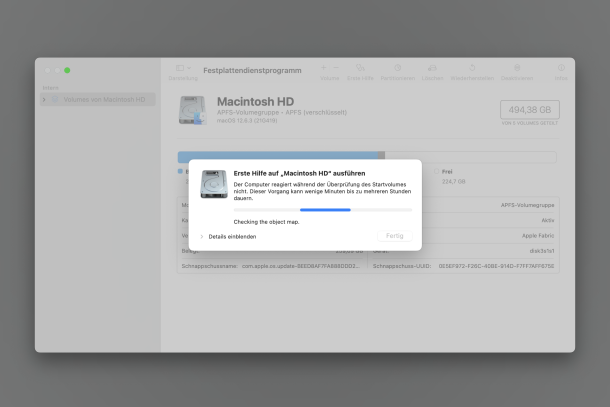
Mit dem Festplattendienstprogramm und der Option „Erste Hilfe“ prüft und repariert ihr das Dateisystem. (Bild: Screenshot)
Malware identifizieren: Führt eine Überprüfung auf Malware oder bösartige Programme durch, um sicherzustellen, dass euer Mac nicht infiziert ist. Verwendet dazu eine zuverlässige Antivirensoftware, um nach Viren, Trojanern oder anderen schädlichen Programmen zu suchen.
Hinweis: Obwohl Macs im Allgemeinen als sicherer gegenüber Malware gelten als Windows-Computer, können sie dennoch von Malware betroffen sein. Macs werden zunehmend zum Ziel von Malware-Angriffen, da die Popularität der Geräte zugenommen hat. Es gibt verschiedene Arten von Malware, die Macs infizieren können, wie zum Beispiel Viren, Trojaner, Spyware und Ransomware. Malware kann dazu führen, dass euer Mac langsamer wird, unerwünschte Werbung anzeigt, persönliche Daten stiehlt oder das System sogar komplett blockiert.
Startobjekte überprüfen: Überprüft die Startobjekte in den Systemeinstellungen, um sicherzustellen, dass nur die benötigten Anwendungen beim Starten geladen werden. Geht dazu auf „Benutzer:innen & Gruppen“ und wählt euer Benutzerkonto aus der linken Seitenleiste aus. Klickt den Reiter „Anmeldeobjekte“ oder „Anmeldeelemente“. Hier findet ihr eine Liste der Anwendungen und Dienste, die beim Starten automatisch geladen werden. Deaktiviert nicht benötigte Startelemente, da sie die Startzeit eures Macs verlängern können.
Benutzerprofil überprüfen: Erstellt ein neues Benutzerprofil und testet die Leistung dort. Wenn die Leistung unter dem neuen Benutzerprofil besser ist, könnte ein Problem mit eurem ursprünglichen Benutzerprofil vorliegen. Ihr könnt versuchen, das ursprüngliche Benutzerprofil zu reparieren oder ein neues Benutzerprofil zu verwenden.
Software-Updates: Stellt sicher, dass sowohl das Betriebssystem macOS als auch eure Anwendungen auf dem neuesten Stand sind. Aktualisierungen enthalten oft Leistungsverbesserungen und Fehlerbehebungen.
Wenn trotz dieser Maßnahmen die Leistung weiterhin beeinträchtigt ist, zieht professionelle Unterstützung von unseren Apple-zertifizierten Technikern oder Support-Spezialisten in Betracht, um eine umfassendere Diagnose und Reparatur zu erhalten.
Was kann ich selbst tun, um meinen Mac zu beschleunigen
Es gibt mehrere Maßnahmen, die ihr ergreifen könnt, um die Leistung eures Macs zu verbessern und ihn schneller zu machen. Hier sind einige Tipps:
Festplattenbereinigung und -optimierung: Räumt eure Festplatte auf, indem ihr nicht benötigte Dateien löscht. Entfernt alte Dateien, Programme und Dokumente, die ihr nicht mehr benötigt, um Speicherplatz freizugeben. Verwendet das Festplattendienstprogramm, um euer Dateisystem zu überprüfen und zu reparieren. Wenn euer Mac eine SSD verwendet, könnt ihr den TRIM-Befehl aktivieren, um die Leistung der SSD zu optimieren.
macOS aktualisieren: Stellt sicher, dass euer Mac mit der neuesten Version von macOS läuft. Software-Updates enthalten oft Leistungsverbesserungen und Fehlerbehebungen.
Nicht benötigte Anwendungen schließen: Beendet Anwendungen und Prozesse, die im Hintergrund laufen und Ressourcen beanspruchen. Überprüft den Aktivitätsmonitor, um herauszufinden, welche Anwendungen viel CPU und Speicher nutzen, und beendet sie gegebenenfalls.
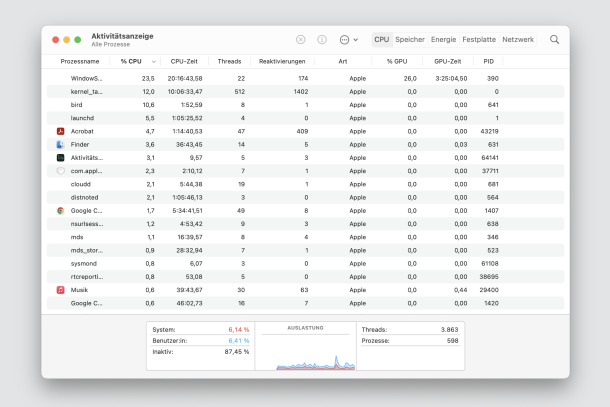
Blick unter die Haube: Der Aktivitätsmonitor hilft, Engpässe zu identifizieren, Ressourcen zu optimieren und eine reibungslose Performance sicherzustellen. (Bild: Screenshot)
Visuelle Effekte deaktivieren: Verringert die visuellen Effekte wie Transparenz, Bewegungseffekte und Animationen, da sie die Systemleistung beeinträchtigen können. Geht zu Systemeinstellungen > Bedienungshilfen > Anzeige und deaktiviert die entsprechenden Optionen.
Startobjekte deaktivieren: Deaktiviert nicht benötigte Anwendungen, die das System automatisch beim Starten lädt. Geht zu Systemeinstellungen > Benutzer & Gruppen > Anmeldeobjekte und entfernt die Anwendungen, die ihr nicht sofort beim Start benötigt.
Arbeitsspeicher: Wenn euer Mac über wenig Arbeitsspeicher (RAM) verfügt, kann das Hinzufügen von mehr RAM die Leistung verbessern. Überprüft die Spezifikationen eures Macs, ob ein Upgrade des Arbeitsspeichers möglich ist. Das ist insbesondere bei Desktop-Modellen wie dem iMac, Mac mini und Mac Pro der Fall. Es gibt jedoch einige Mac-Modelle, insbesondere die neueren MacBook-Modelle, bei denen der Arbeitsspeicher nicht nachträglich aufgerüstet werden kann, da er fest auf der Hauptplatine verlötet ist.
Neustart: Startet euren Mac regelmäßig neu, um temporäre Dateien und Prozesse zu bereinigen und die Systemleistung zu verbessern.
Hardware-Upgrade: Bei älteren Macs kann ein Hardware-Upgrade wie der Austausch der Festplatte durch eine SSD oder die Aktualisierung des Prozessors, insbesondere bei älteren Modellen (vor 2013) die Leistung erheblich verbessern. Konsultiert unsere autorisierten Service-Mitarbeiter, um festzustellen, welche Upgrade-Optionen für euren Mac verfügbar sind.
Fleißige Helfer: Apps zum Reinigen und Optimieren eures Macs
Es gibt verschiedene Apps, die euch bei der Reinigung und Optimierung eures Macs helfen können. Hier sind einige beliebte Optionen:
AppCleaner & Uninstaller: Diese App hilft Ihnen beim vollständigen Entfernen von Anwendungen von eurem Mac, einschließlich aller zugehörigen Dateien und Ordner. Dadurch gebt ihr Speicherplatz frei und vermeidet potenzielle Rückstände. Zum Anbieter
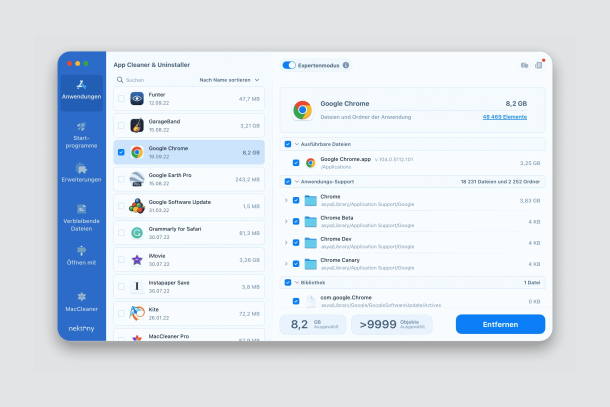
AppCleaner & Uninstaller: Gründliche Reinigung und Deinstallation von Anwendungen auf eurem Mac (Bild: Nectony
Avast Cleanup Premium: Avast Cleanup Premium ist eine umfassende Reinigungs- und Optimierungs-App, die Junk-Dateien entfernt, den Speicherplatz freigibt und die Systemleistung verbessert. Zum Anbieter
CleanMyMac: CleanMyMac ist eine vielseitige App zur Reinigung und Optimierung von Macs. Sie entfernt Junk-Dateien, bereinigt den Cache, deinstalliert unerwünschte Apps und bietet Tools zur Leistungsoptimierung. Zum Anbieter
DaisyDisk: DaisyDisk hilft euch dabei, den Speicherplatz auf eurem Mac zu visualisieren und zu verwalten. Ihr könnt damit große Dateien und Ordner finden und löschen, um Speicherplatz freizugeben. Zum Anbieter
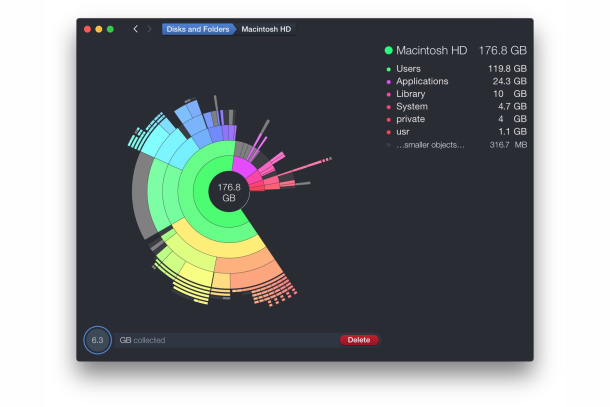
DaisyDisk verwaltet den Speicherplatz auf dem Mac auf anschauliche Weise. (Bild: DaisyDisk)
Disk Doctor: Disk Doctor scannt eure Festplatte auf unnötige Dateien und Anwendungen und bietet eine einfache Möglichkeit, sie zu entfernen und Speicherplatz freizugeben. Zum Anbieter
Gemini 2: Gemini 2 ist eine intelligente Duplikatfinder-App, mit der ihr doppelte Dateien auf eurem Mac finden und entfernen können, um Speicherplatz zu sparen. Zum Anbieter
Stats: Stats ist eine Open-Source-Leistungsüberwachungs-App, mit der ihr die Auslastung der CPU, des Speichers, der Festplatte und anderer Ressourcen auf eurem Mac überwachen können. So erkennt ihr Engpässe und könnt Maßnahmen ergreifen, um die Leistung zu optimieren. Zum Anbieter
KnockKnock: KnockKnock ist eine Sicherheits-App, mit der ihr nach potenziell bösartigen Hintergrundprozessen, Launch Daemons oder Kernel-Erweiterungen auf eurem Mac suchen könnt. Zum Anbieter
Microsoft Defender: Microsoft Defender (früher bekannt als Windows Defender) ist ein kostenloses Antivirenprogramm von Microsoft, das Schutz vor Malware und anderen Sicherheitsbedrohungen bietet. Es steht auch für macOS zur Verfügung und kann zur Verbesserung der Sicherheit und Leistung Ihres Macs beitragen. Zum Anbieter
Mac zu langsam? Optimieren statt neu kaufen
Es gibt verschiedene Möglichkeiten, um die Leistung eures Macs zu verbessern und ihn schneller zu machen. Zu den wichtigsten Schritten gehören die Bereinigung der Festplatte, das Überprüfen und Optimieren des Dateisystems, das Schließen nicht benötigter Anwendungen, das Deaktivieren von visuellen Effekten und das regelmäßige Aktualisieren von macOS und Anwendungen.
Darüber hinaus könnt ihr auch auf spezialisierte Apps zurückgreifen, die bei der Reinigung, Optimierung und Sicherung eures Macs helfen. Apps wie AppCleaner & Uninstaller, CleanMyMac, DaisyDisk und Disk Doctor bieten Funktionen zur Entfernung von Junk-Dateien, zur Verwaltung des Speicherplatzes und zur Deinstallation von Anwendungen. Es ist jedoch wichtig, Bewertungen und Empfehlungen zu berücksichtigen, um vertrauenswürdige Apps auszuwählen.
Wenn trotz aller Bemühungen die Leistung eures Macs weiterhin beeinträchtigt ist, nehmt professionelle Unterstützung von unseren Apple-zertifizierten Technikern und Support-Spezialisten in Anspruch, um eine umfassendere Diagnose und Reparatur durchzuführen.
Bedenkt, dass die Leistung eines Macs von verschiedenen Faktoren abhängt und es keine Einheitslösung gibt. Jeder Mac ist einzigartig, und es ist wichtig, die spezifischen Bedürfnisse und Anforderungen eures Systems zu berücksichtigen, um die bestmögliche Leistung zu erzielen.




